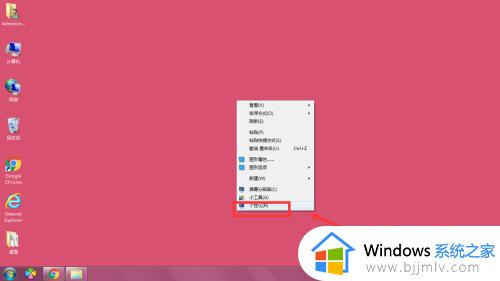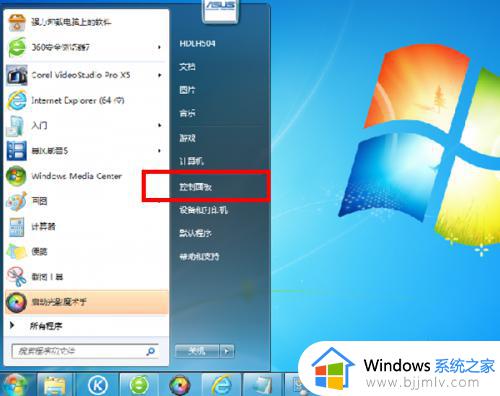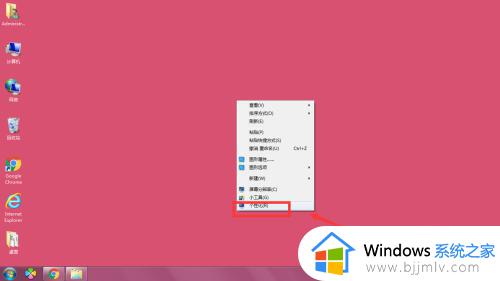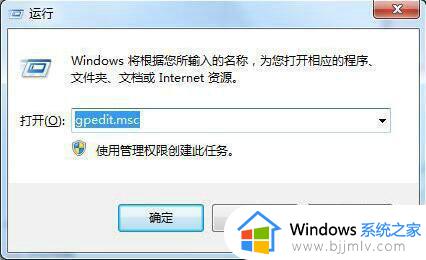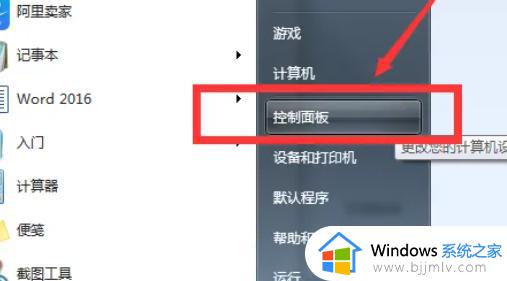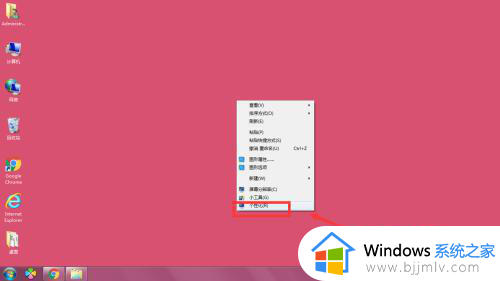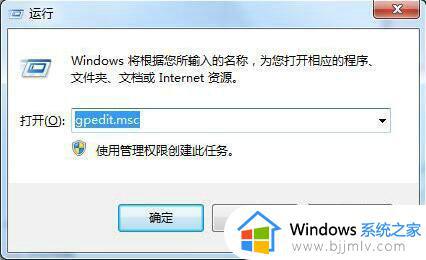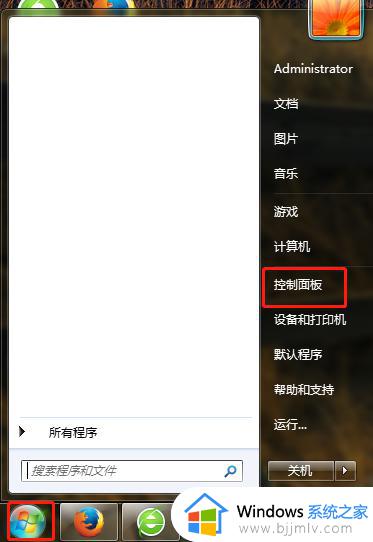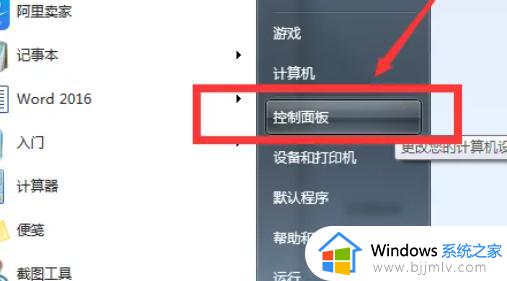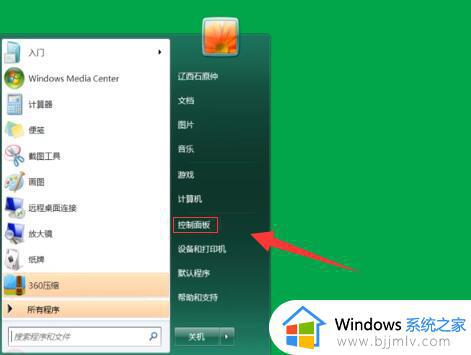win7没有屏幕保护程序怎么办 win7电脑怎么设置屏幕保护
更新时间:2024-01-09 14:18:17作者:jkai
在日常生活的中,电脑已经成为了我们生活和工作中不可或缺的工具。而屏幕保护程序作为一种视觉效果,不仅能够保护屏幕,还能美化桌面。但是我们有些小伙伴却遇到没有屏幕保护程序的情况,那么win7没有屏幕保护程序怎么办呢?下面小编就教大家win7电脑怎么设置屏幕保护,快来一起看看吧。
具体方法:
1、在电脑桌面,鼠标右键选择属性-个性化。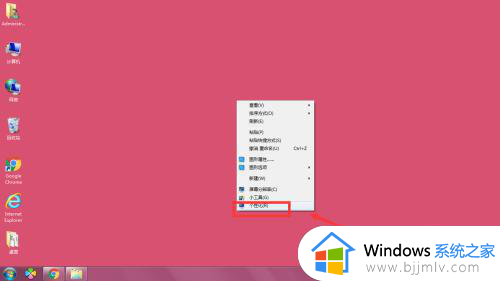
2、选择个性化菜单栏中的-屏幕保护程序。
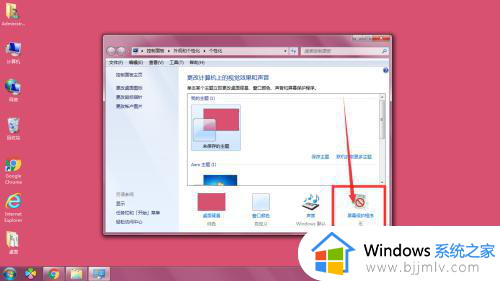
3、进入屏幕保护程序设置中,点击打开屏幕保护程序。
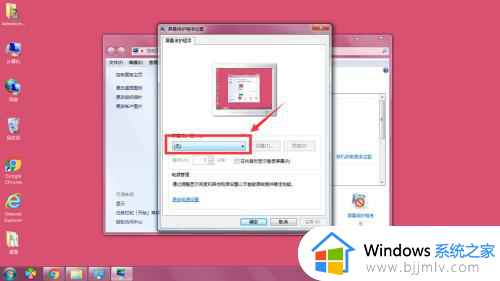
4、在其中有多种保存程序设置,如图所示,选择一款设置。
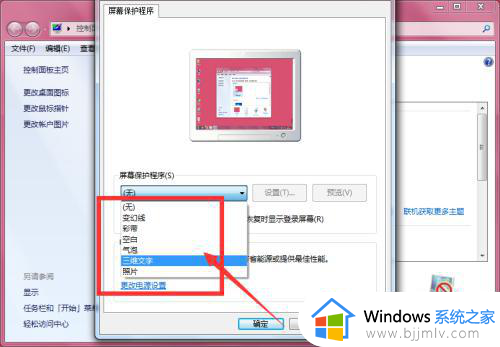
5、选择其中一款后,在上方可以看到效果,或者点击右侧的预览设置,预览效果,在等待时间中可以自由调整等待时间。
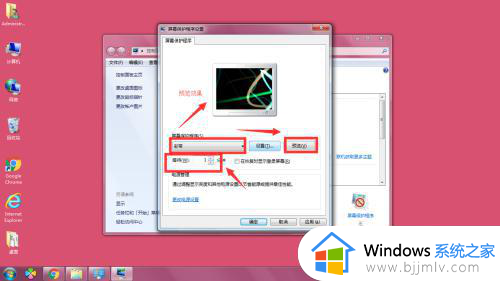
6、设置完成后,点击下方的应用选项,确定设置成成功,屏幕在无任何操作后,超过等待时间后就会进入保护程序中。
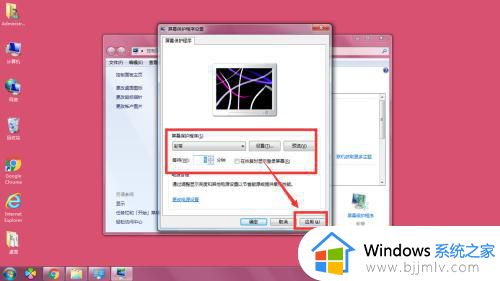
以上全部内容就是小编带给大家的win7电脑设置屏幕保护方法详细内容分享啦,不知道怎么操作的小伙伴就快点跟着小编一起来看看吧,希望能够帮助到大家,